AE怎么做拉丝转场特效?
来源:网络收集 点击: 时间:2024-07-13【导读】:
想要给片子剪辑出有个性、有特色的效果,往往都需要结合到转场效果。而有的转场效果,如果单纯使用pr自带的默认效果,或许很难做出特别的片子。笔者给大家简单介绍一下,AE怎么做拉丝转场特效?希望对新手们有所帮助。工具/原料moreAdobe After Effects CC 2018AE怎么做拉丝转场特效?1/8分步阅读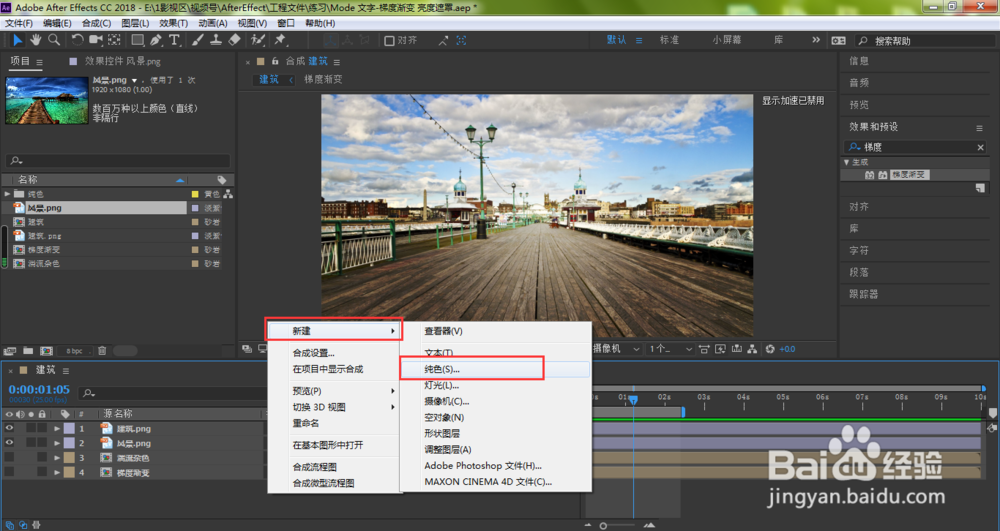 2/8
2/8 3/8
3/8 4/8
4/8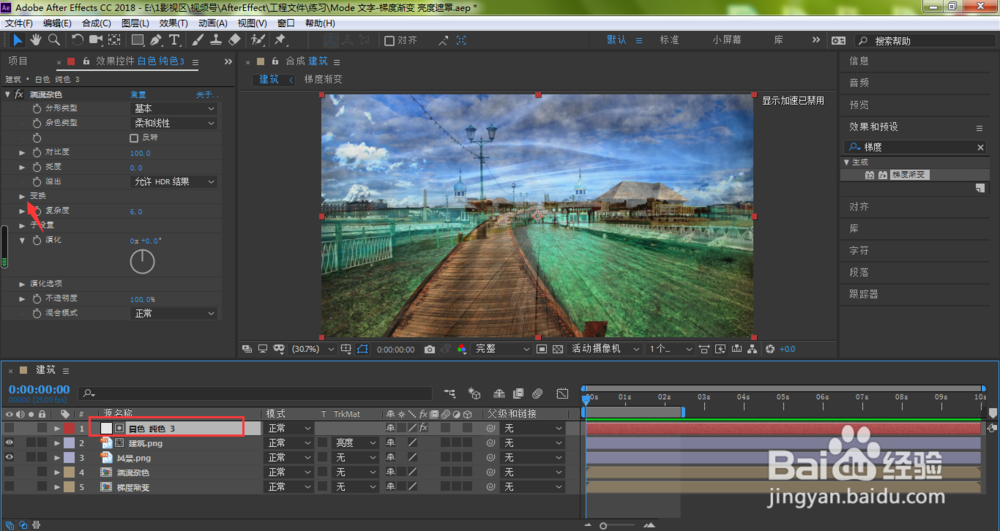 5/8
5/8 6/8
6/8 7/8
7/8 8/8
8/8 AE特效动画转场拉丝
AE特效动画转场拉丝
在AE中导入图片素材,鼠标右键单击图层面板空白位置,在弹出菜单中依次打开新建、纯色
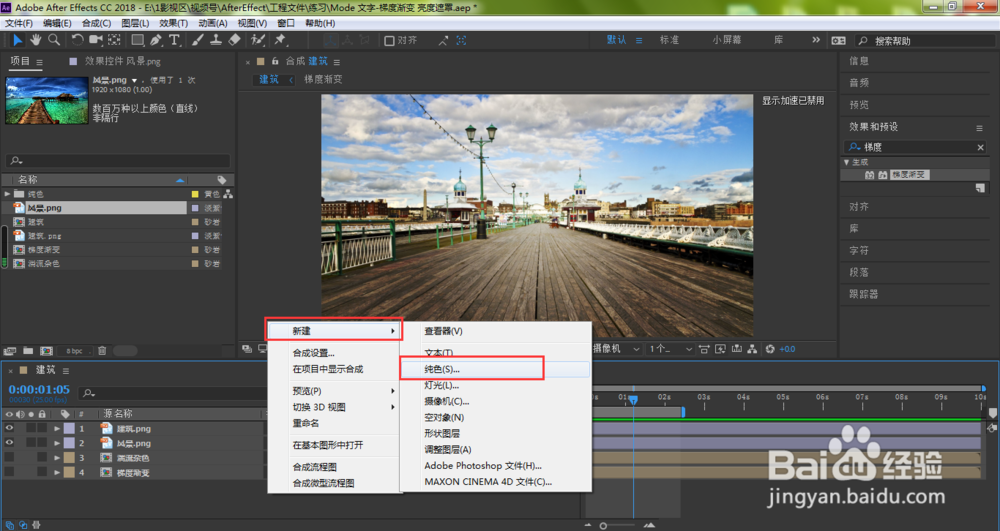 2/8
2/8在创建出来的纯色图层中,单击鼠标右键,在弹出菜单中依次打开效果、杂色和颗粒、湍流杂色
 3/8
3/8选中纯色图形相邻的下一图层,点击打开右侧的TrkMat,在菜单中选择亮度遮罩
 4/8
4/8选中纯色图层,点击湍流杂色下方的变换
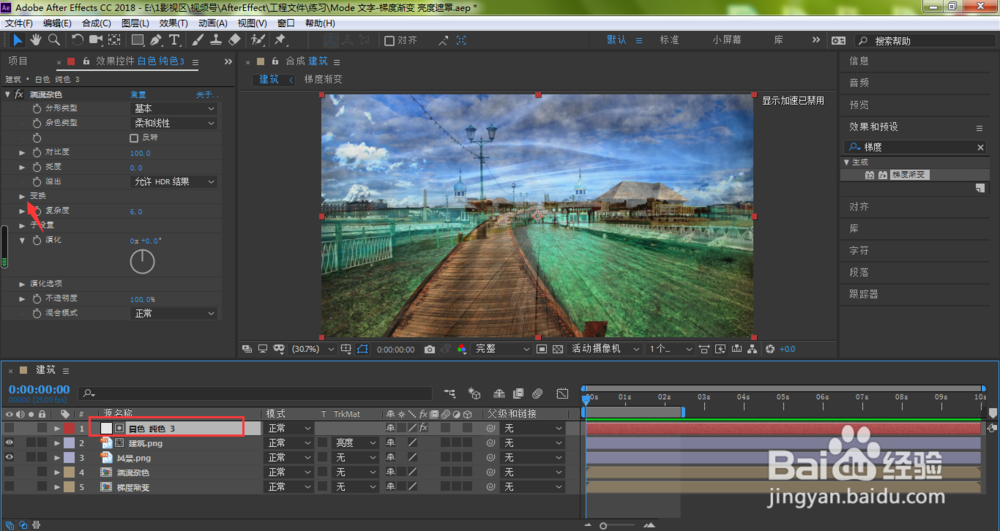 5/8
5/8取消勾选统一缩放
 6/8
6/8将时间线移动到0帧位置,点击亮度前面小码表,设置参数为-200(根据自己的情况来定,只要能完全显示出图片即可),缩放宽度调整为1000(设置横向拉丝宽度)
 7/8
7/8将时间线移动到2s位置,亮度参数设置为-200
 8/8
8/8如果觉得拉丝效果还不够满意,可以进一步缩小缩放高度
 AE特效动画转场拉丝
AE特效动画转场拉丝 版权声明:
1、本文系转载,版权归原作者所有,旨在传递信息,不代表看本站的观点和立场。
2、本站仅提供信息发布平台,不承担相关法律责任。
3、若侵犯您的版权或隐私,请联系本站管理员删除。
4、文章链接:http://www.1haoku.cn/art_952441.html
上一篇:剪映专业版如何将视频进行倒放
下一篇:怎样拍抖音视频?
 订阅
订阅